win7系统麦克风话筒突然没声音的两种解决方法
win7系统与好友视频聊天都要用麦克风,不然对方好友听不到声音,有时候话筒没有声音或出现杂音,为什么会发生此故障问题?导致麦克风没有声音的原因很多,但很大可能是硬件设备出现了问题,不管什么原因,本文小编和大家说一下win7系统麦克风话筒突然没声音的两种解决方法。
方法一:
1、点开调节音量的地方;
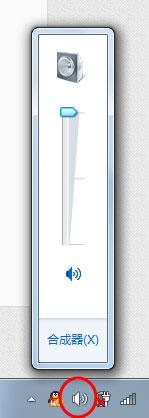
2、对着麦克风大叫,看看有没有“绿色液体”冲上来;
3、有的话,一般来说是麦克风有声音的,但如果同时,你的电脑里面在看电影或者在听歌,无法停下来,请右击“音量”图标;
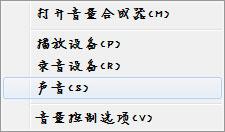
4、点击“录音设备”;
5、对着麦克风大叫一声,注意有没有绿色小格子冒出来,有的话,恭喜你的麦克风可以使用。
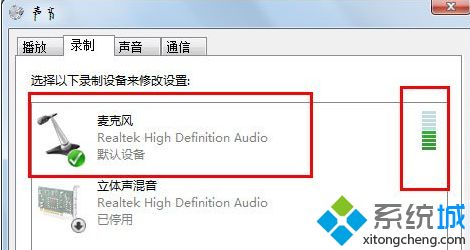
方法二
使用QQ测试
1、随便找到一个好友,进行点击右上角的“语音测试向导”;
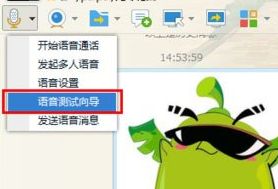
2、随便说一句话,看看里面反馈的信息;
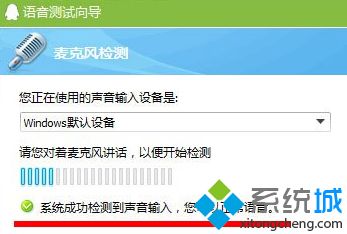
3、如果说没有声音,还可以点击上面的小三角,更换录音设备,再试一试。
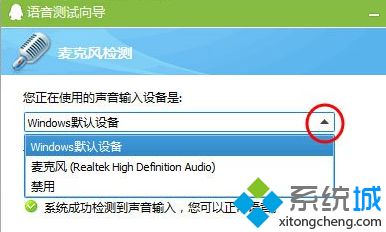
电脑使用话筒(麦克风)进行语音聊天、视频聊天是大家经常需要的,如果发生类似故障问题,不妨试试以上教程内容来修复。
相关教程:荒野行动为什么没声音为什么键盘没有声音怎么设置麦克风有杂音怎么消除话筒怎么用声音大为什么麦克风说话没声音我告诉你msdn版权声明:以上内容作者已申请原创保护,未经允许不得转载,侵权必究!授权事宜、对本内容有异议或投诉,敬请联系网站管理员,我们将尽快回复您,谢谢合作!










